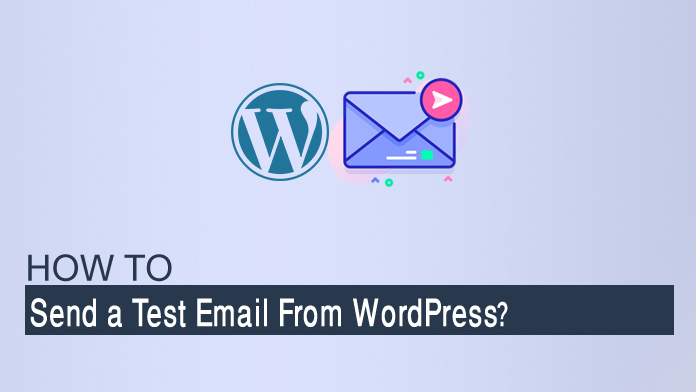
您想从 WordPress 发送一封测试电子邮件以检查它是否正常运行?
如今,大多数数据都是通过电子邮件交换的。 此外,我们不能忽视 WordPress 中电子邮件的工作。 这些电子邮件被发送用于各种目的,包括作为新用户注册通知的电子邮件,或密码重置以购买收据。
继续阅读本教程以了解有关 WordPress 中测试电子邮件的详细信息。 在本文中,我们将介绍从 WordPress 测试电子邮件以检查网站是否正确发送电子邮件的最简单方法。
从 WordPress 发送测试电子邮件的原因
大多数人不断收到 WordPress 不发送电子邮件的问题。 最重要的是,这是一个严重的问题,因为您不会收到网站上发生的任何更改的通知。 例如,在重置丢失密码、新用户注册或有人填写您的联系表的情况下,该网站更有可能发送电子邮件。
幸运的是,有几种方法可以解决这个问题。 此外,我们向您保证使用可靠的 SMTP 服务提供商。 您不仅应该首先设置您的 WordPress 网站或 SMTP 服务,还应该测试它是否运行良好。 以下是帮助您的步骤:
从 WordPress 发送测试电子邮件的步骤
请按照以下步骤操作:
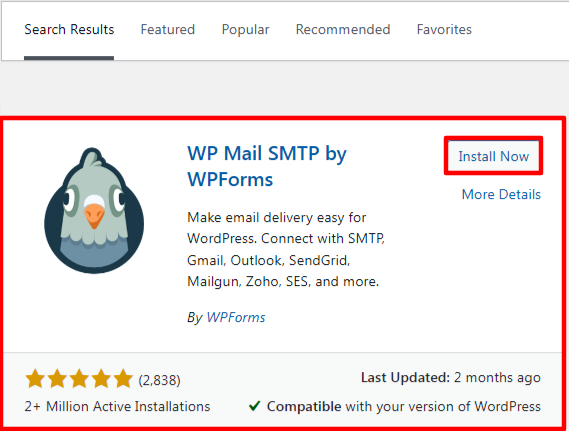
- 激活后,您需要配置插件的设置,然后它允许您发送电子邮件测试。 现在从 WordPress 管理菜单导航到 WP Mail SMTP >> 工具。
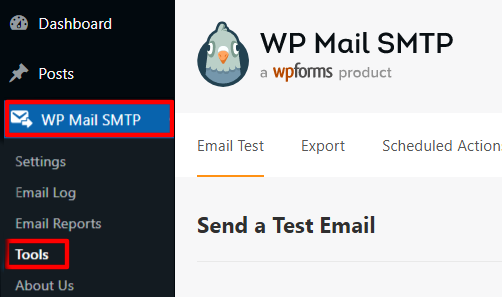
- 单击电子邮件测试选项卡。 默认情况下,电子邮件会发送到站点的管理员电子邮件地址。 此外,您可以在“发送至”字段旁边的框中更改此地址。
- 您可以打开“HTML”字段以便以 HTML 格式发送邮件。 否则,如果您希望以纯格式发送电子邮件,请关闭该按钮。 确保单击“发送电子邮件”按钮。
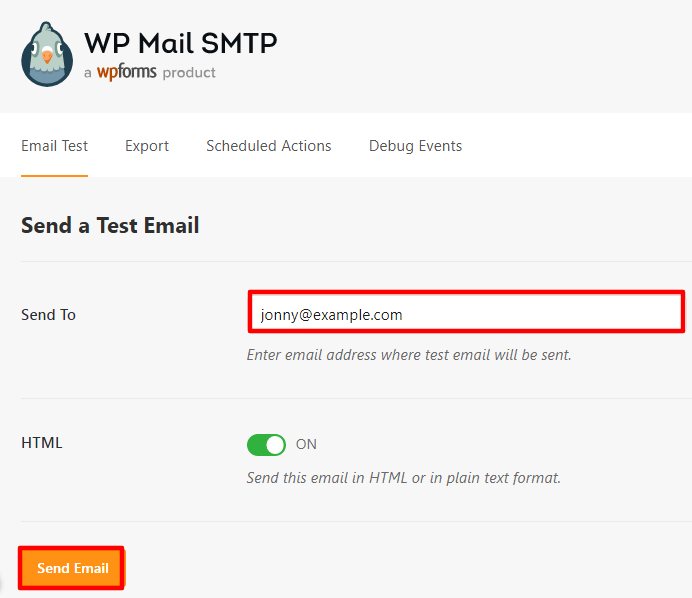
- 该插件会立即通知您测试是否成功。 你会得到一个“成功!” 如果设置正确,屏幕上会显示通知。
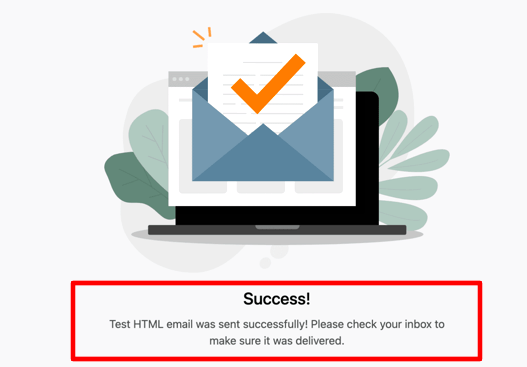
- 此外,您必须检查邮件是否真的到达了发送的电子邮件地址。 为此,您会在收件箱中找到一封邮件,如下面的屏幕显示所示:
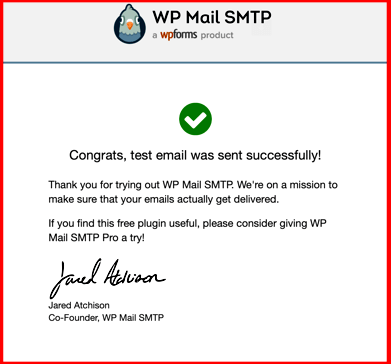
- 如果您有,恭喜您的电子邮件运行良好。 但是,如果在插件设置中出现任何问题,您将收到如下所示的错误消息:
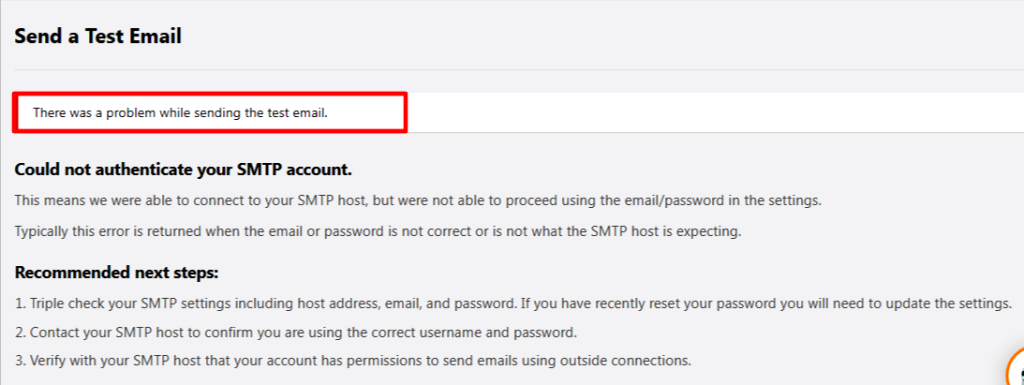
因此,通过这种方式,您已经成功地从 WordPress 发送了一封测试电子邮件。
结论
最后,我们希望本文能帮助您从 WordPress 发送测试电子邮件。 此外,如果您对此主题有任何疑问或困惑,请在下面的评论部分告诉我们。 您还可以阅读我们的其他教程“如何使用 Gmail SMTP 服务器在 WordPress 中发送电子邮件?” 了解更多关于在 WordPress 中发送和接收电子邮件的知识。
